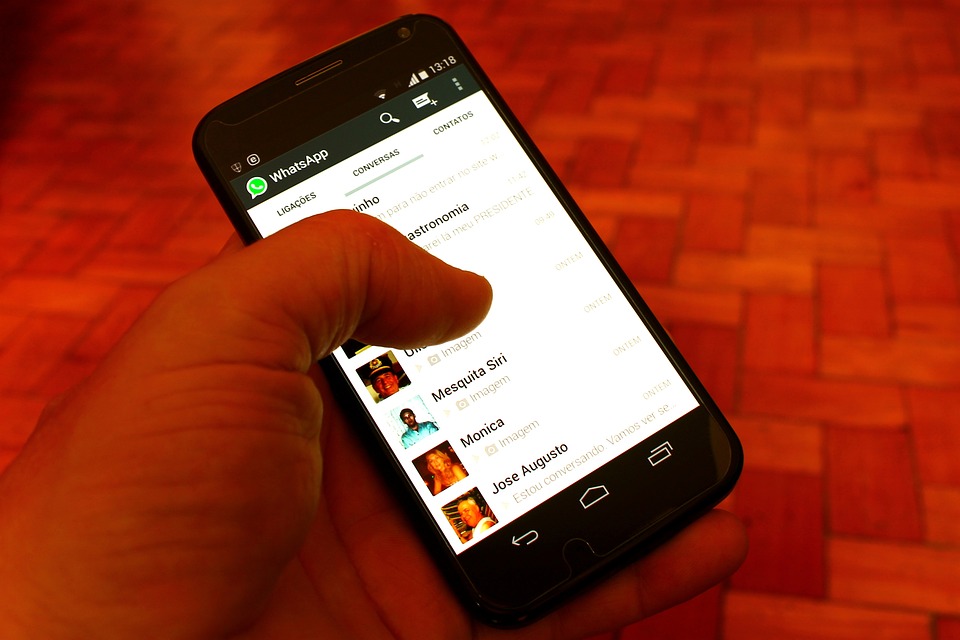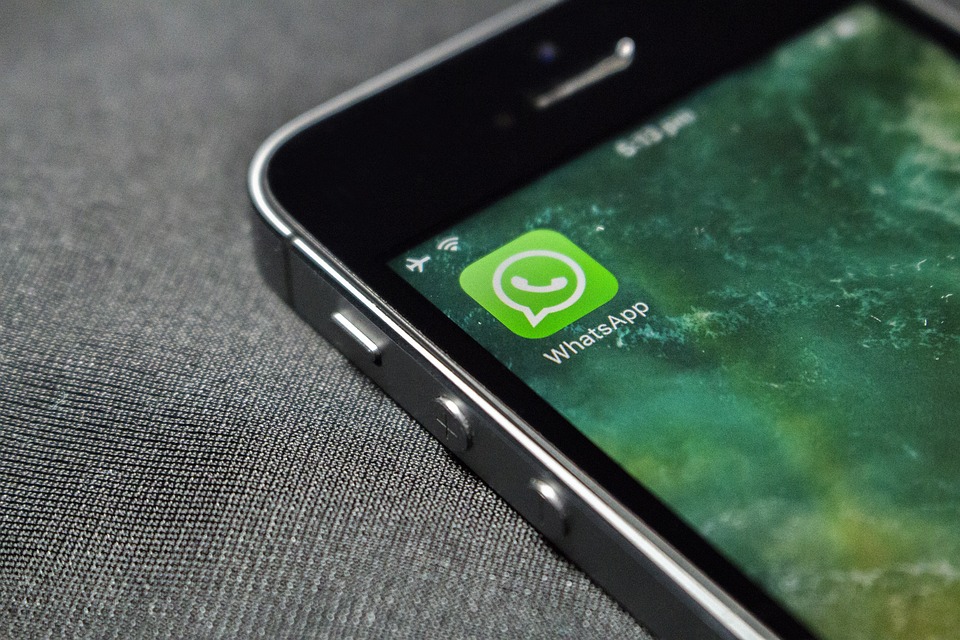Come Sospendere Un Gruppo Su Whatsapp
Whatsapp è un’app di messaggistica istantanea estremamente popolare che consente agli utenti di creare gruppi per comunicare con più persone contemporaneamente. Tuttavia, ci possono essere momenti in cui si desidera sospendere un gruppo su Whatsapp per evitare di ricevere notifiche continue o semplicemente per prendersi una pausa dalla conversazione di gruppo. Ecco come fare per sospendere un gruppo su Whatsapp:
1. Aprire l’app Whatsapp sul proprio telefono.
2. Trovare il gruppo che si desidera sospendere nella lista delle chat.
3. Una volta aperto il gruppo, toccare l’icona del gruppo in alto a destra della schermata.
4. Nella pagina delle informazioni sul gruppo, scorrere verso il basso e selezionare l’opzione “Silenzia”.
5. A questo punto, si potrà scegliere la durata per cui si desidera sospendere le notifiche del gruppo. Le opzioni includono 8 ore, 1 settimana o 1 anno. È anche possibile selezionare l’opzione “Fino a quando si disattiva”.
6. Dopo aver selezionato la durata desiderata, confermare l’operazione toccando “OK”.
Una volta completati questi passaggi, si smetterà di ricevere notifiche dal gruppo selezionato per la durata scelta. È importante tenere presente che, se si sceglie l’opzione “Fino a quando si disattiva”, le notifiche resteranno sospese finché non si riattivano manualmente.
Sospendere un gruppo su Whatsapp è un ottimo modo per gestire le notifiche e prendersi una pausa dalla conversazione di gruppo quando necessario. Tuttavia, è importante ricordare che i membri del gruppo non verranno informati della sospensione delle notifiche, quindi potrebbe essere utile avvertirli prima di prendere questa decisione.
L'articolo su Come Sospendere Un Gruppi Su Whatsapp è un articolo informativo, troverai migliaia di gruppi sul nostro sito web e contenuti esclusivi per iscriverti ai gruppi. Basta accedere alle nostre categorie.
Avrai accesso a centinaia di gruppi dall'Italia o da Regioni.
Se hai domande, opinioni o suggerimenti, naviga nel menu, puoi inviare un gruppo o aiutare, se hai bisogno di risolvere qualcosa relativo al sito.